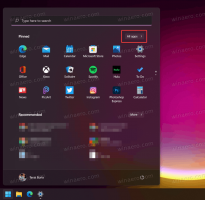विंडोज 10 में ग्रुप पॉलिसी के साथ टाइमलाइन को डिसेबल करें
विंडोज 10 के हालिया बिल्ड में एक नई टाइमलाइन सुविधा है, जो उपयोगकर्ताओं को अपने गतिविधि इतिहास की समीक्षा करने और अपने पिछले कार्यों पर जल्दी से लौटने की अनुमति देती है। यदि आप इस सुविधा के लिए कोई उपयोग नहीं पाते हैं, तो आइए देखें कि इसे रजिस्ट्री ट्वीक या विशेष समूह नीति विकल्प के साथ कैसे अक्षम किया जाए।
विज्ञापन
माइक्रोसॉफ्ट उपलब्ध कराई गई समयरेखा विंडोज 10 के साथ जनता के लिए 17063 का निर्माण करें रेडस्टोन 4 शाखा. प्रेस विज्ञप्ति के अनुसार, कंपनी इस बात को सरल बनाने के बारे में सोच रही है कि आप उस सामान को कैसे वापस पा सकते हैं जिस पर आप पहले काम कर रहे थे। उपयोगकर्ता आसानी से भूल सकता है कि वह किस साइट या ऐप का उपयोग कर रहा था या उसने एक फ़ाइल कहाँ सहेजी थी। टाइमलाइन एक नया टूल है जो उपयोगकर्ता को वहीं वापस जाने की अनुमति देगा जहां से उसने छोड़ा था।
यह काम किस प्रकार करता है
समयरेखा के साथ एकीकृत है कार्य दृश्य फीचर और अपडेटेड टास्कबार आइकन के साथ खोला जा सकता है। चल रहे ऐप्स और वर्चुअल डेस्कटॉप अब ऊपर दिखाई देते हैं समयरेखा क्षेत्र. टाइमलाइन के समूह इसके नीचे के पूरे क्षेत्र पर कब्जा कर लेते हैं। गतिविधियां पिछले 30 दिनों की तारीखों के अनुसार आयोजित की जाती हैं। एक बार जब आप किसी समूह पर क्लिक करते हैं, तो यह घंटों के अनुसार व्यवस्थित दृश्य में विस्तारित हो जाता है।

टाइमलाइन केवल उन्हीं उपयोगकर्ताओं के लिए सक्षम है जो उनके साथ साइन इन करते हैं माइक्रोसॉफ्ट खाता. यदि आप a. का उपयोग कर रहे हैं स्थानीय खाता, तो यह आपके लिए उपलब्ध नहीं है।
टाइमलाइन को प्रबंधित करने के लिए, Microsoft ने एक नया विकल्प जोड़ा है जो आपके गतिविधि इतिहास को प्रबंधित करने की अनुमति देता है। एकत्रित गतिविधि इतिहास उपयोगकर्ता को आपके पीसी पर एप्लिकेशन, फाइलों, वेब पेजों या अन्य कार्यों के साथ जो कुछ भी कर रहा था, उसे जल्दी से जाने देता है। गतिविधियों को फिर से शुरू करने के लिए, विंडोज 10 एकत्रित करता है गतिविधि इतिहास.
अपने पिछले लेख में, मैंने कवर किया है कि कैसे सेटिंग्स का उपयोग करके टाइमलाइन को अक्षम करें. यदि आप एक सिस्टम एडमिनिस्ट्रेटर हैं या ग्रुप पॉलिसी का उपयोग करना पसंद करते हैं, तो टाइमलाइन से छुटकारा पाने के दो और तरीके यहां दिए गए हैं। आपको के साथ साइन इन होना चाहिए एक प्रशासनिक खाता जारी रखने के लिए।
विंडोज 10 में टाइमलाइन को डिसेबल करें
- को खोलो रजिस्ट्री संपादक ऐप.
- रजिस्ट्री कुंजी पर जाएं।
HKEY_LOCAL_MACHINE\SOFTWARE\Policies\Microsoft\Windows\System
देखें कि रजिस्ट्री कुंजी पर कैसे जाएं एक क्लिक के साथ.
- दाईं ओर, एक नया 32-बिट DWORD मान बनाएं सक्रियता फ़ीड सक्षम करें.
नोट: भले ही आप 64-बिट विंडोज़ चल रहा है आपको अभी भी 32-बिट DWORD मान बनाना होगा।
इसके मान डेटा को 0 के रूप में छोड़ दें।
- विंडोज 10 को पुनरारंभ करें.
यह टाइमलाइन सुविधा को अक्षम कर देगा।
आप उपयोग के लिए तैयार रजिस्ट्री फ़ाइलें डाउनलोड करना चाह सकते हैं:
रजिस्ट्री फ़ाइलें डाउनलोड करें
पूर्ववत ट्वीक शामिल है।
स्थानीय समूह नीति संपादक का उपयोग करके समयरेखा को अक्षम करें
यदि आप Windows 10 Pro, Enterprise, या Education चला रहे हैं संस्करण, आप ऊपर बताए गए विकल्पों को GUI के साथ कॉन्फ़िगर करने के लिए स्थानीय समूह नीति संपादक ऐप का उपयोग कर सकते हैं।
- दबाएँ जीत + आर अपने कीबोर्ड पर एक साथ कुंजियाँ टाइप करें और टाइप करें:
gpedit.msc
एंटर दबाए।

- समूह नीति संपादक खुल जाएगा। के लिए जाओ कंप्यूटर कॉन्फ़िगरेशन\प्रशासनिक टेम्पलेट\System\OS नीतियां. नीति विकल्प सेट करें गतिविधि फ़ीड सक्षम करता है प्रति विकलांग जैसा कि नीचे दिया गया है।

बस, इतना ही।